Pogoji:
V računalniku morate imeti nameščeno in konfigurirano distribucijo Linuxa. V našem primeru imamo Ubuntu 20.04 Distribucija Linuxa. Po drugi strani pa morate imeti pravice sudo za uporabo sistema Linux in pripomočka Vim.
Vim namestitev:
Na samem začetku se morate prepričati, da imate na distribuciji Linuxa nameščen pripomoček Vim. Za to ga bomo najprej preverili v našem sistemu. Zato morate odpreti terminal ukazne vrstice v vrstici dejavnosti na namizju Linux. Nato izvedite spodnji ukaz Vim, da dobite informacije o Vimu. Kot je prikazano na sliki, na našem Ubuntu 20 ni nameščen noben pripomoček Vim.04. Predlaga tudi nekaj ukazov z navodili za namestitev Vima v sistem. Uporabite enega od njih, da namestite Vim.
$ vim
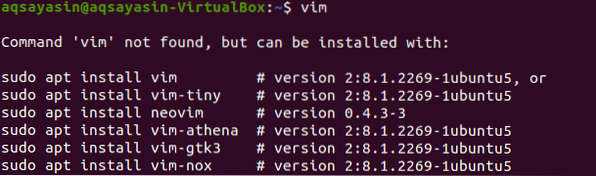
Zdaj smo na vrsti, da Vim namestimo v naš sistem Linux. Torej moramo za to uporabiti ukaz sudo apt. Poskusite spodnji ukaz, da ga namestite v sistem. Za inicializacijo postopka namestitve bo potreboval geslo vašega korenskega računa. Vnesite geslo za sudo in za nadaljevanje pritisnite gumb »Enter«. Videli boste, da se bo skupaj z drugimi svežnji začel nameščati in prenašati pripomoček Vim.
$ sudo apt namestite vim

Med namestitvijo se bo zaustavil in pojavilo se bo vprašanje. Sistem bo sprožil vprašanje, s katerim bo potrdil vaš postopek namestitve, ki pravi: »Ali želite nadaljevati? [DA / N] “. Če želite nadaljevati postopek namestitve Vima, se morate dotakniti "y" in pritisniti Enter, sicer pritisnite "n" in tapnite gumb "Enter". Torej smo tapnili "Y" in pritisnili tipko Enter, da nadaljujemo z namestitvijo urejevalnika Vim v Ubuntu 20.04.

Začel bo pravilno namestitev urejevalnika Vim. Počakati je treba nekaj časa, dokler postopek ne zaključi.
Po namestitvi Vima lahko podatke preverite z istim ukazom kot spodaj.
$ vim

Če vaš sistem Linux uspešno odpre spodnje okno, kot je prikazano na priloženem posnetku, potem lahko uporabite urejevalnik Vim.
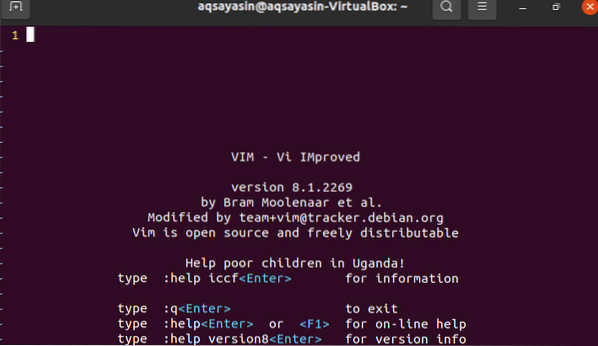
Prejmite napako:
Zdaj bomo z ukazom Vim v ukazni lupini ustvarili datoteko. Datoteko bomo ustvarili v katerem koli imeniku. Torej, poskusite z spodnjim ukazom Vim, da ustvarite datoteko »smtpd.conf “v spodnji imeniški poti.
$ vim / usr / lib64 / sas12 / smtpd.conf


Odpre se spodnje prikazano okno s potjo in imenom datoteke, ki sta navedeni na spodnji strani spodnje glave. Čas je, da na dano pot zapišemo vsebino te datoteke.
Če želite napisati vsebino datoteke in zapreti urejevalnik Vim, poskusite spodnji ukaz »wq« skupaj z dvopičjem »:«, nato pritisnite gumb Enter, da zaženete ta ukaz.
: wq
Takoj po dotiku gumba »Enter« se prikaže napaka: »E212: datoteke ni mogoče odpreti za pisanje«, kot je prikazano na spodnji izhodni sliki. Za nadaljevanje pritisnite gumb "Enter".

Da bi preverili razlog za to napako, moramo v urejevalnik Vim napisati drugo navodilo. Preizkusite spodnji ukaz sudo v urejevalniku Vim, začenši s ključno besedo “: w”, končate s ključno besedo “tee” in znakom odstotka. Pritisnite tipko "Enter", da vidite vzrok napake.
: w ! sudo tee%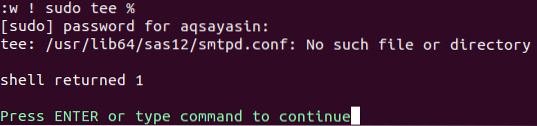
Za zapisovanje vsebine datoteke in shranjevanje datoteke na omenjeno pot zahteva vaše geslo za sudo račun. Vnesite svojo korensko geslo in pritisnite gumb "Enter". Rezultat kaže, da taka datoteka ali imenik ni na voljo v vašem sistemu Linux. To pomeni, da navedemo razlog za to napako. Ponovno pritisnite tipko "Enter", da nadaljujete z Vim.
Napišite spodnji ukaz quit in pritisnite tipko Enter, da se vrnete v lupino terminala.
: q
Spoznali smo razlog za napako, ker podana pot dejansko ni bila ustvarjena. Pot lahko preverite tudi v lupini ukazne vrstice z ukazom ls. Rezultat kaže, da takšen imenik ni ustvarjen.
 $ ls / usr / lib64 / sas12
$ ls / usr / lib64 / sas12
Razreši napako:
Najprej moramo v lupini ukazne vrstice ustvariti pot ali imenik. Če želite ustvariti imenik, omenjen na zgoraj navedeni poti, moramo uporabiti ukaz "mkdir" skupaj z zastavico "-p". Če uporabite »mkdir« brez ključne besede »sudo«, lahko prek izjeme »Dovoljenje zavrnjeno«.
$ mkdir -p / usr / lib64 / sas12
Preizkusimo ta ukaz s ključno besedo "sudo" in videli boste, da deluje v redu.
$ sudo mkdir -p / usr / lib64 / sas12
Ponovno napišite ukaz Vim, ki mu sledi pot datoteke, da preverite spremembe. Odprl bo urejevalnik Vim.
$ vim / usr / lib64 / sas12 / smtpd.conf
Ko napišete spodnji ukaz sudo, bo morda potrebno nadaljevanje gesla za vaš račun sudo. Ko vpišete geslo in pritisnete gumb »Enter«, lahko vidite, da bo ustvaril opozorilo. Če želite datoteko naložiti v priloženo mapo, morate pritisniti tipko "L", ki ji sledi gumb "Enter".
: w !sudo tee%
Datoteko bo naložil in ji dal pravice samo za branje. Pritisnite tipko Enter.

Zdaj, ko vnesete ukaz “wq”, bo deloval v redu.
: wq
Zaključek:
Napako smo rešili: "Vim ne more odpreti datoteke za pisanje", kot bi mignil. Upam, da boste to napako lahko rešili priročno.
 Phenquestions
Phenquestions


